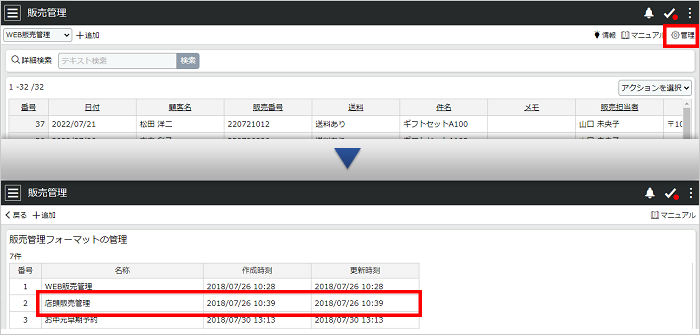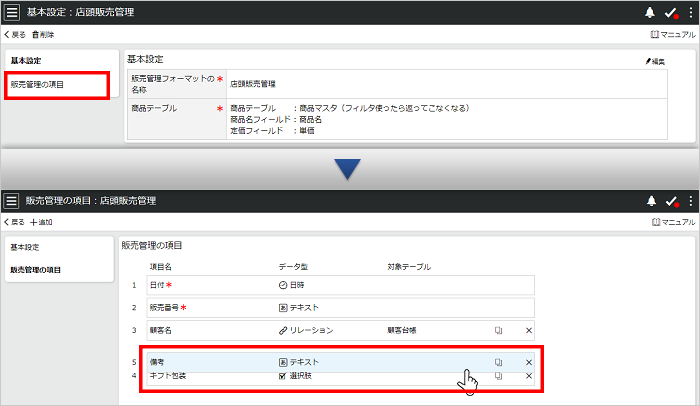サポートページ
サポートページ販売管理画面で入力する項目を、販売管理フォーマットごとに自由に設定することができます。
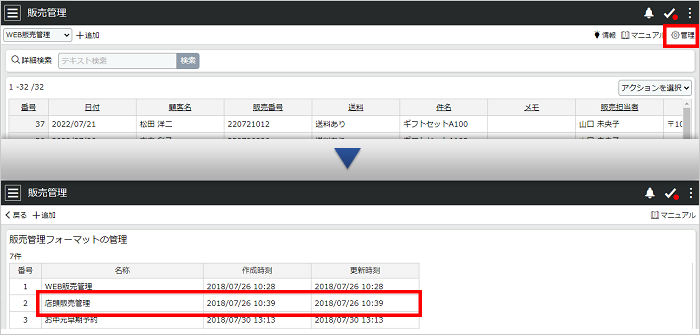
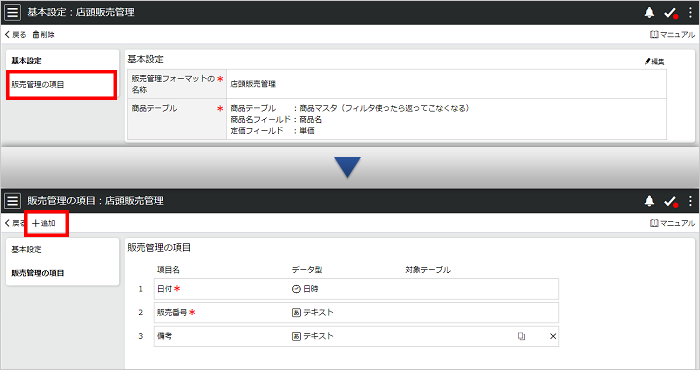
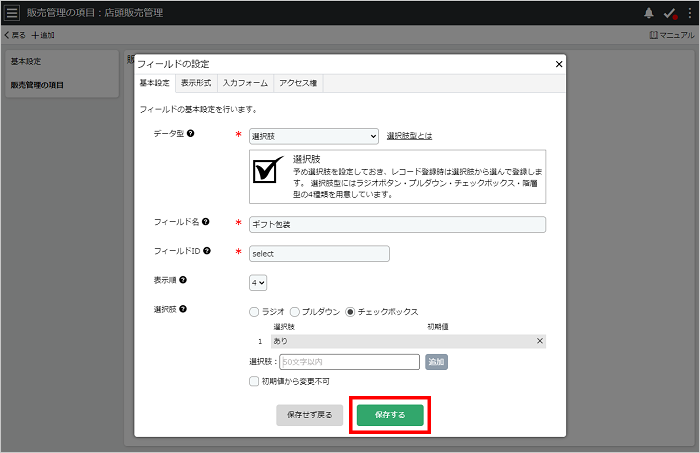
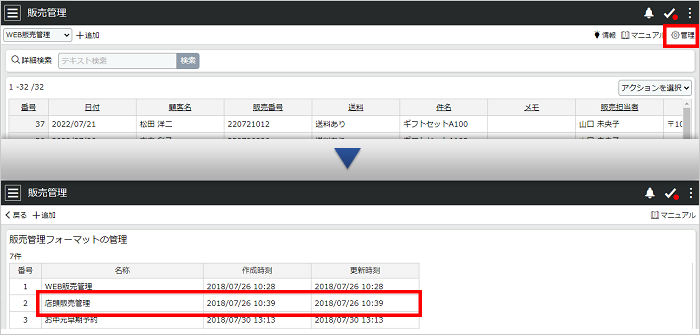
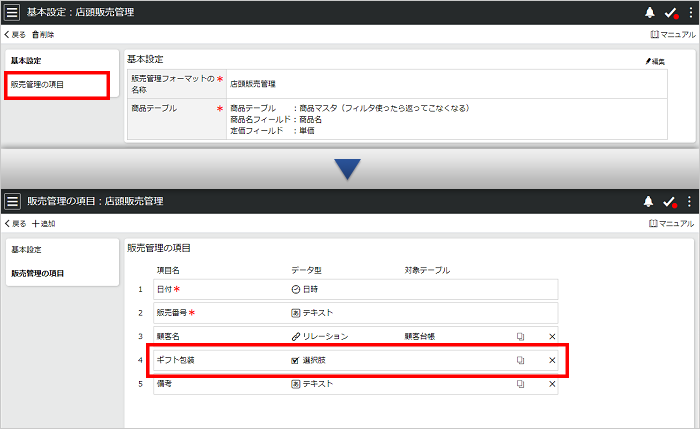
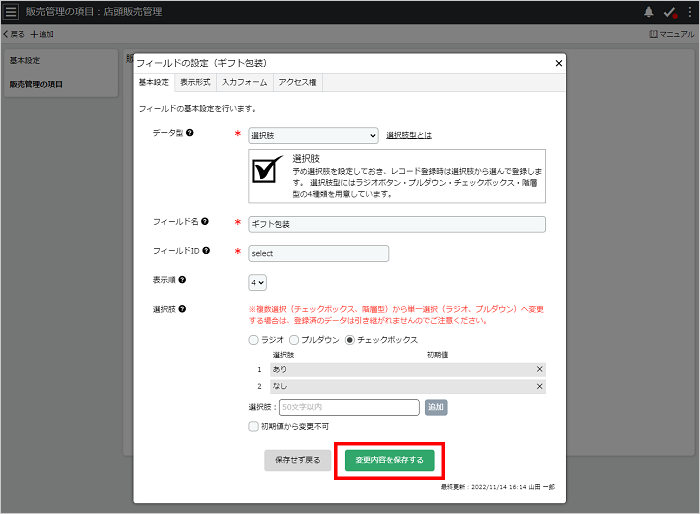
補足
販売管理の項目では、FlexDBフィールド設定と同様に、表示形式や入力フォームなどを設定することができます。
設定項目に関する詳しい説明は、以下の各項をご覧ください。
設定できる項目は異なる場合があります。
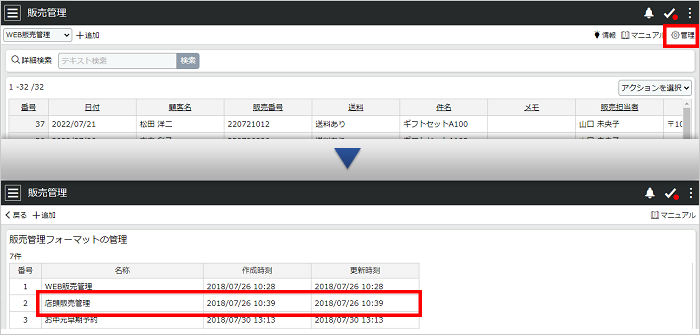
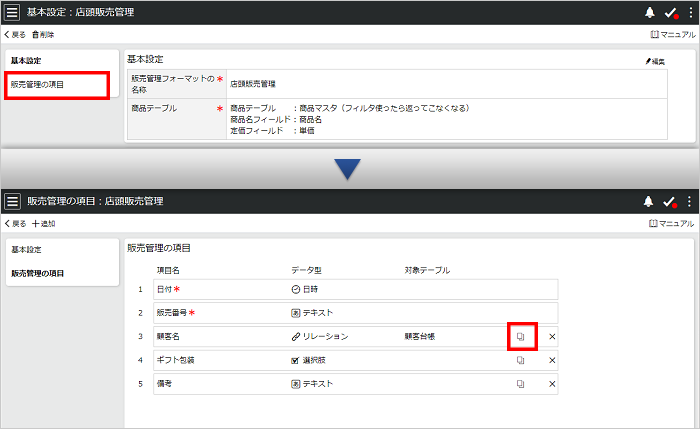
補足
ユーザが作成した項目のみ複製することができます。あらかじめ用意されている「日付」「販売番号」は複製することができません。
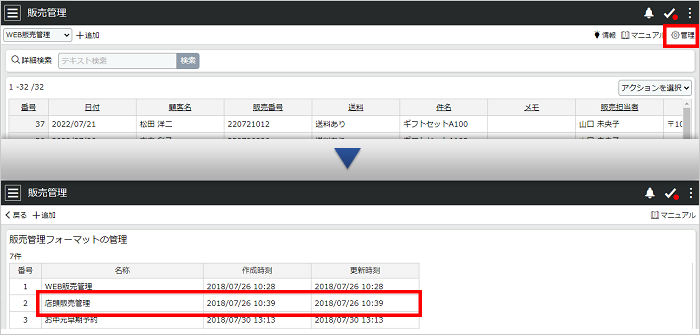
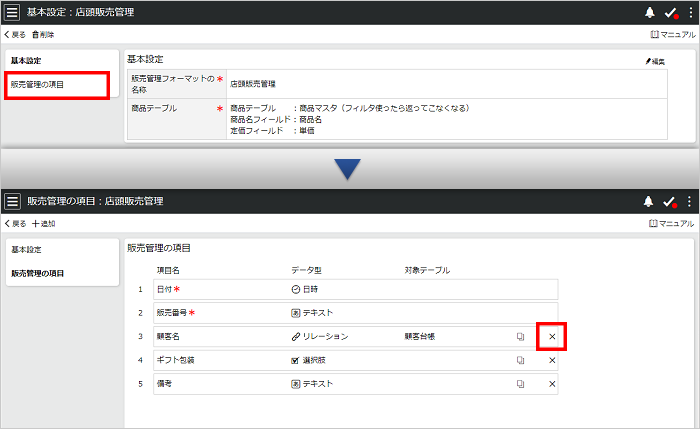
補足
ユーザが作成した項目のみ削除することができます。あらかじめ用意されている「日付」「販売番号」は削除することができません。